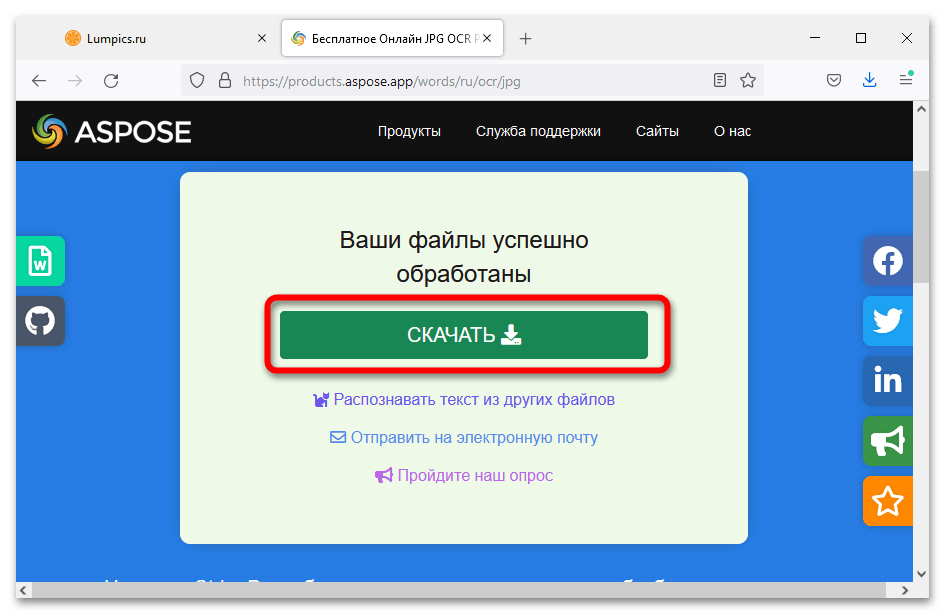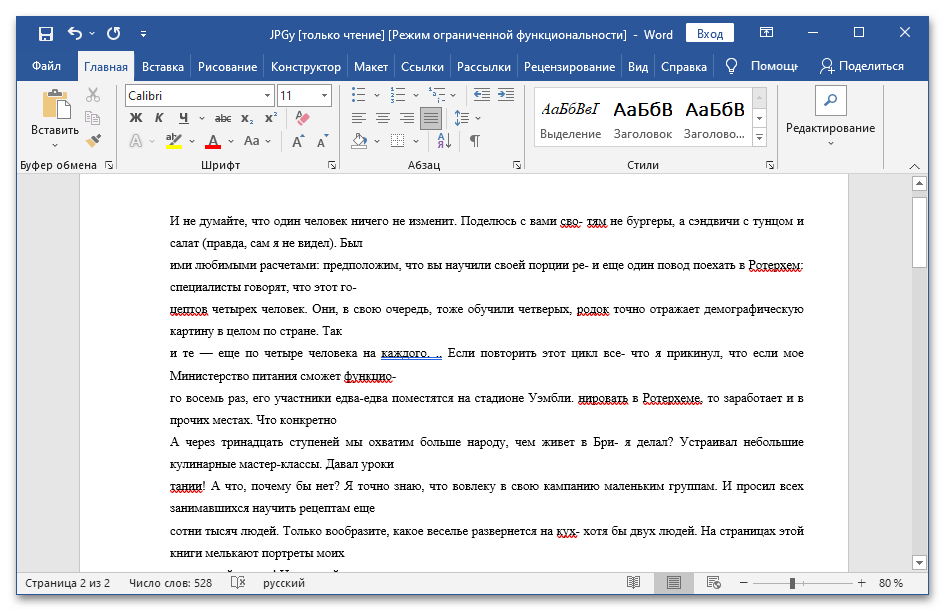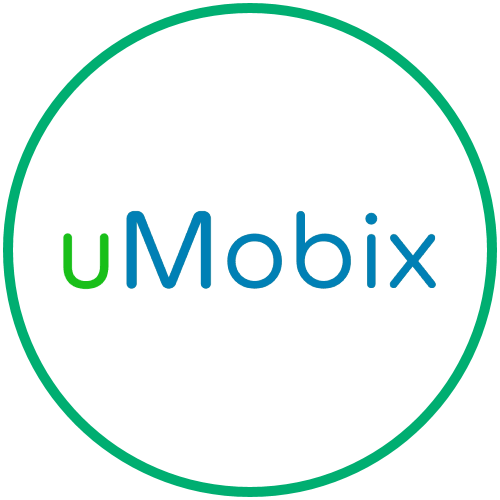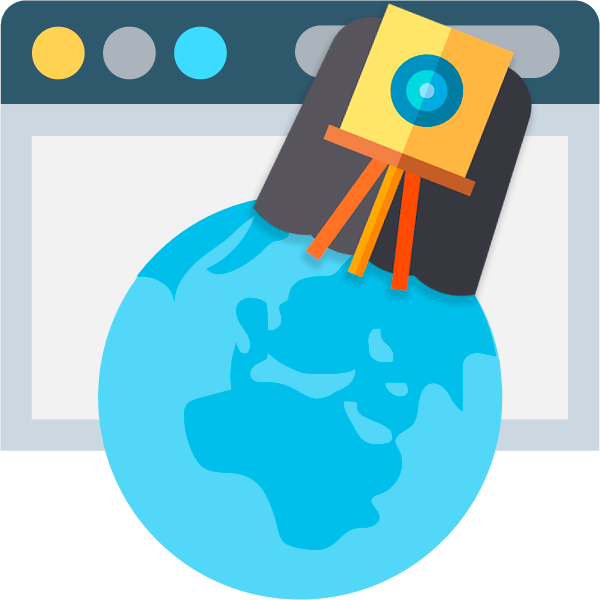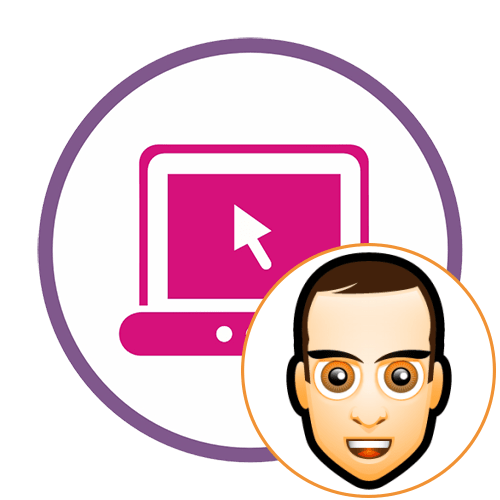Зміст
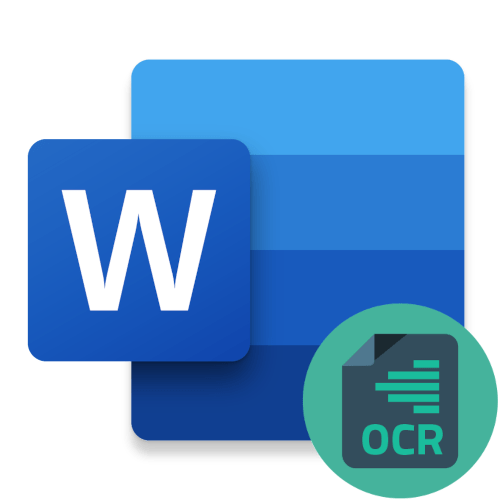
Спосіб 1: Convertio
Convertio вміє розпізнавати текст на багатьох мовах і конвертувати його в DOC для роботи з Word . Взаємодіє з різними форматами зображень. У режимі безкоштовного використання можна відсканувати до 10 фотографій.
- Натисніть на кнопку " Виберіть файли» , знайдіть потрібний файл через вікно, що відкрилося " провідника» , клікніть по »відкрити" . При необхідності можна завантажити картинку з хмарного сховища.
- Вкажіть мови, які використовуються у завантаженому зображенні. Змініть формат і налаштування вибору-для виведення в Word виберіть варіант «Документ Microsoft Word (.docx)» . Натисніть на " розпізнати» .
- Підніміться у верхню частину сторінки, натисніть на кнопку»завантажити" навпроти готового документа.
- Convertio коректно зберігає розмітку документа, але може розпізнавати з помилками при роботі з багатобарвним фоном.
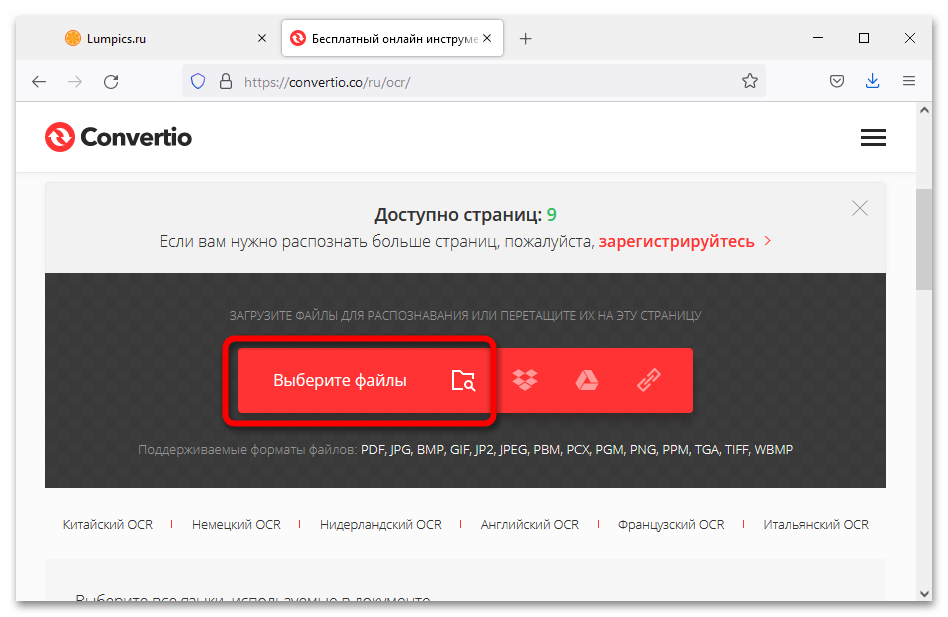
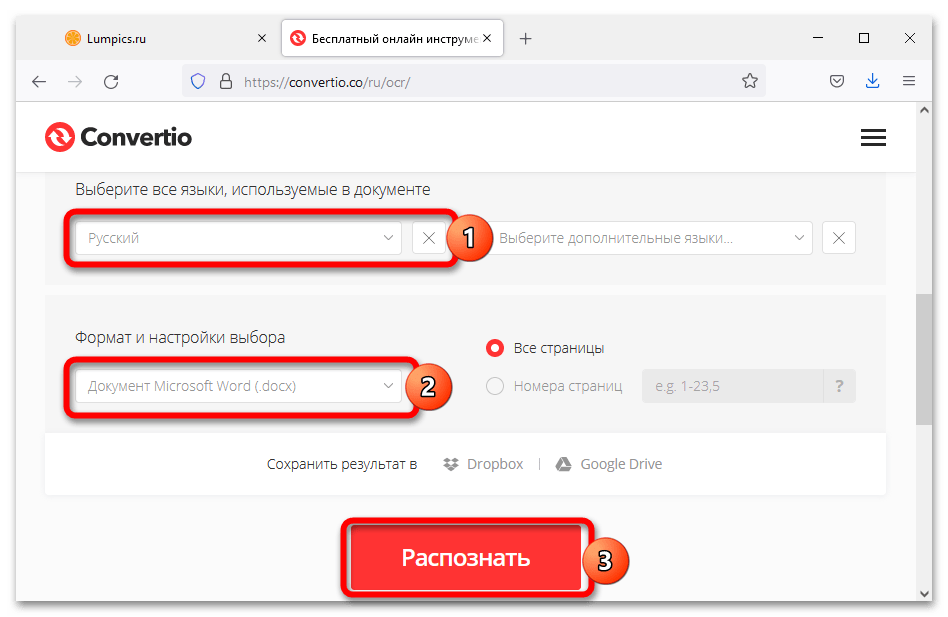
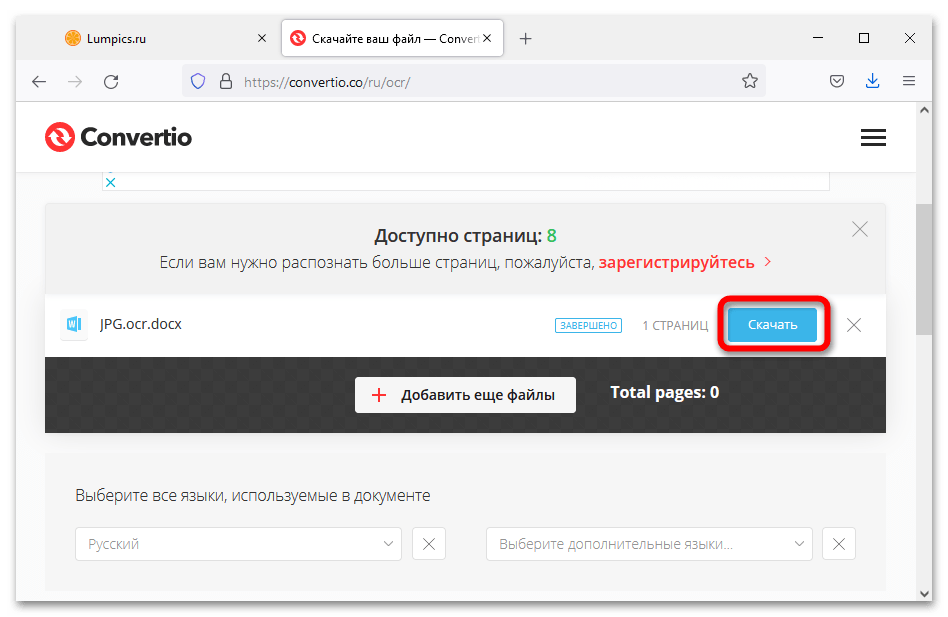
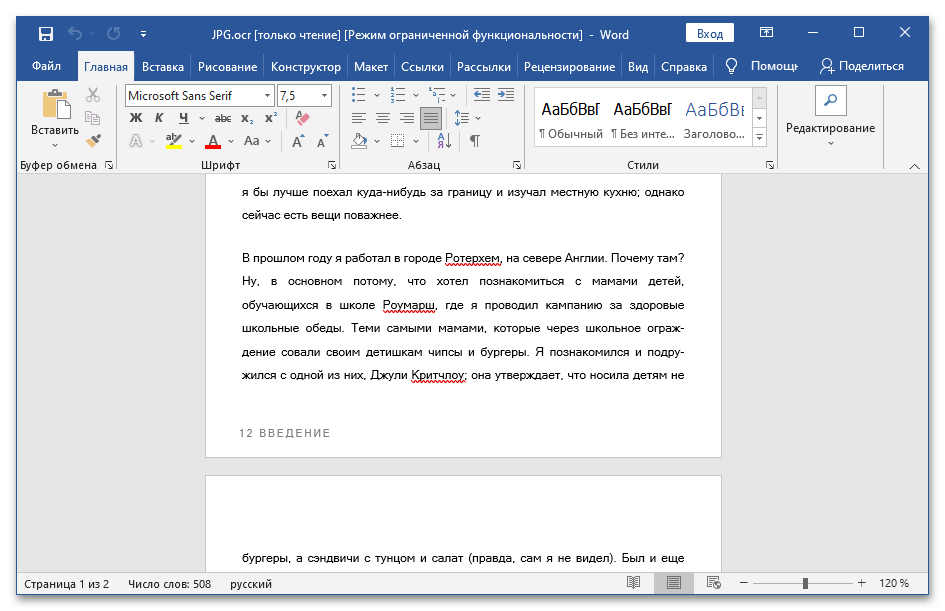
Спосіб 2: Img2txt
Img2txt – ще одна популярна безкоштовна послуга розпізнавання тексту. На даний момент дозволяє завантажувати файли тільки з комп'ютера користувача – інструмент роботи з посиланнями знаходиться в розробці.
Зверніть увагу! Розмір завантажуваної фотографії не повинен перевищувати 8 Мб.
- Натисніть на " Виберіть файл із зображенням» і вкажіть шлях до картинки. Можна просто перетягнути зображення в зазначену область.
- Виберіть мову тексту, натисніть на»завантажити" (сервіс вміє працювати тільки з зображеннями, текст на яких написаний на одній конкретній мові).
- Результат розпізнавання відкриється на сайті сервісу. Щоб завантажити його в форматі DOCX (для роботи в Word), спустіться в кінець сторінки, розкрийте список»завантажити" і виберіть варіант «Microsoft Word» .
- На відміну від Convertio, Img2txt зберігає перенесення слів.
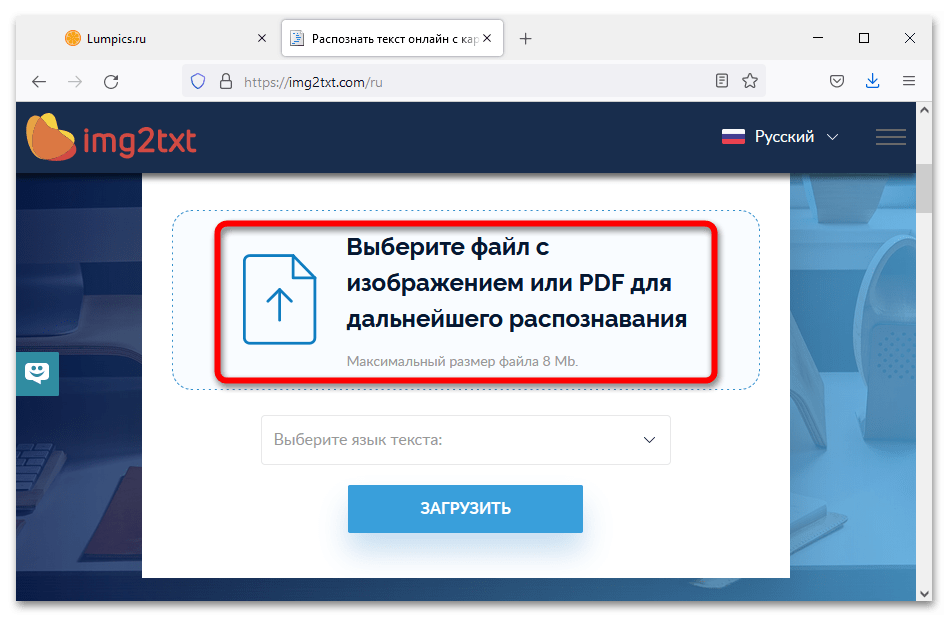
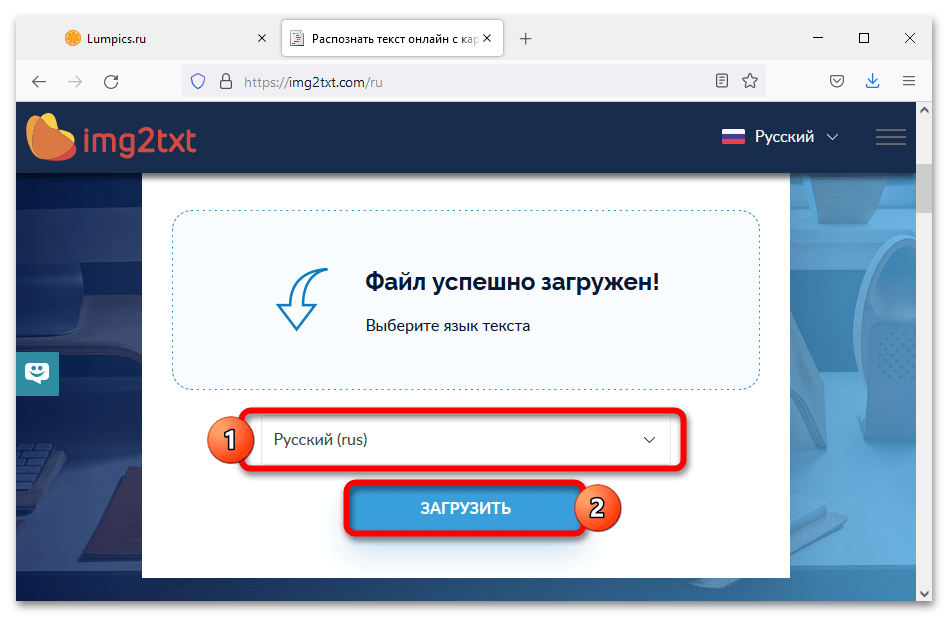
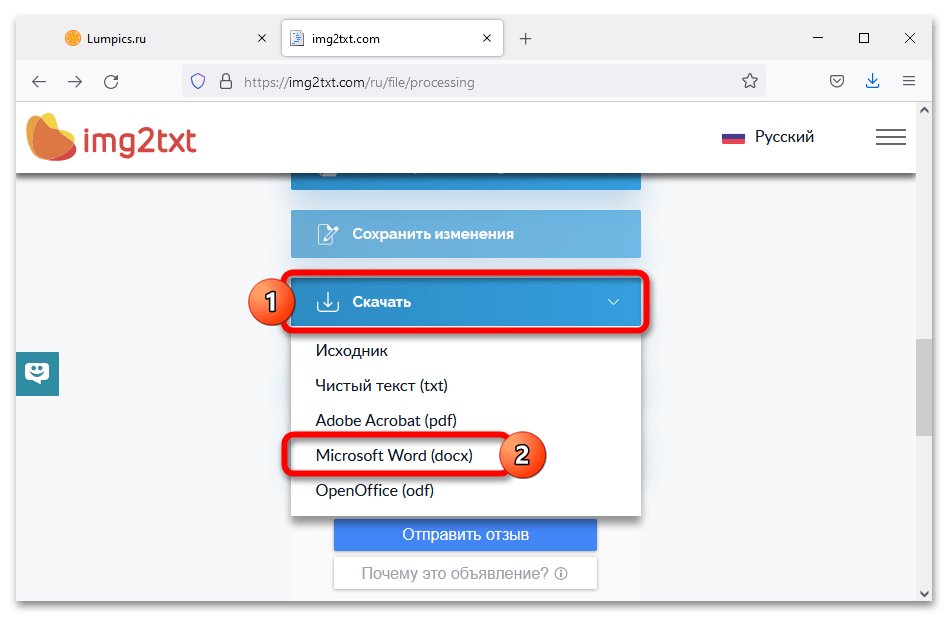
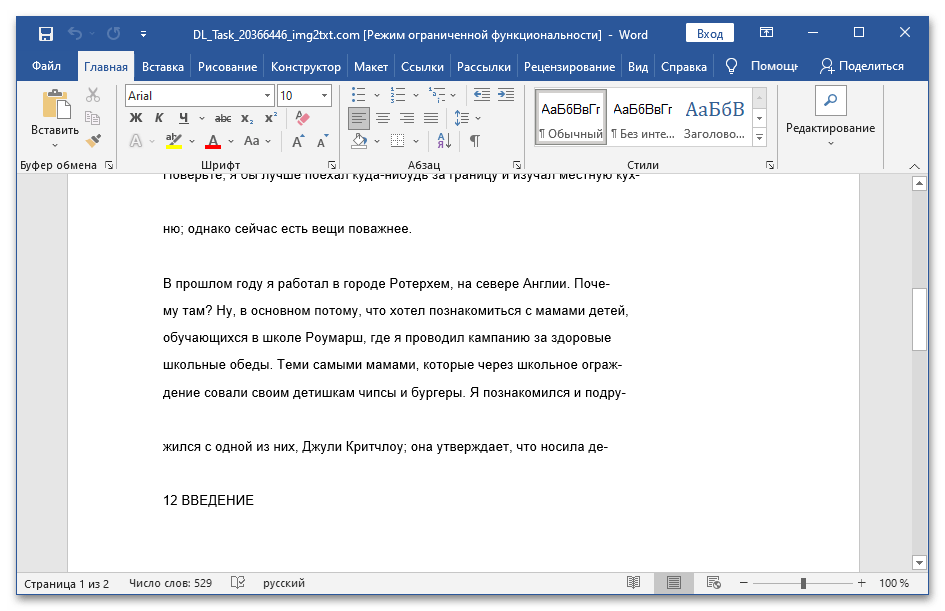
Ключова особливість Img2txt полягає в можливості попереднього перегляду результату розпізнавання.
Спосіб 3: Online OCR
Online OCR – безкоштовний сервіс оптичного розпізнавання. Підтримує близько 46 мов, вміє обробляти фотографії об'ємом до 15 Мб.
- Для розпізнавання тексту натисніть на кнопку " Файл&8230;» і виберіть потрібну картинку, вкажіть мову і вихідний формат, клікніть по кнопці " конвертувати» . Всі дії виконуються на одній сторінці.
- Натисніть на " завантажити вихідний файл» для запуску завантаження документа у форматі DOCX.
- Результат сканування розвороту книги в Word відображається в альбомній орієнтації.
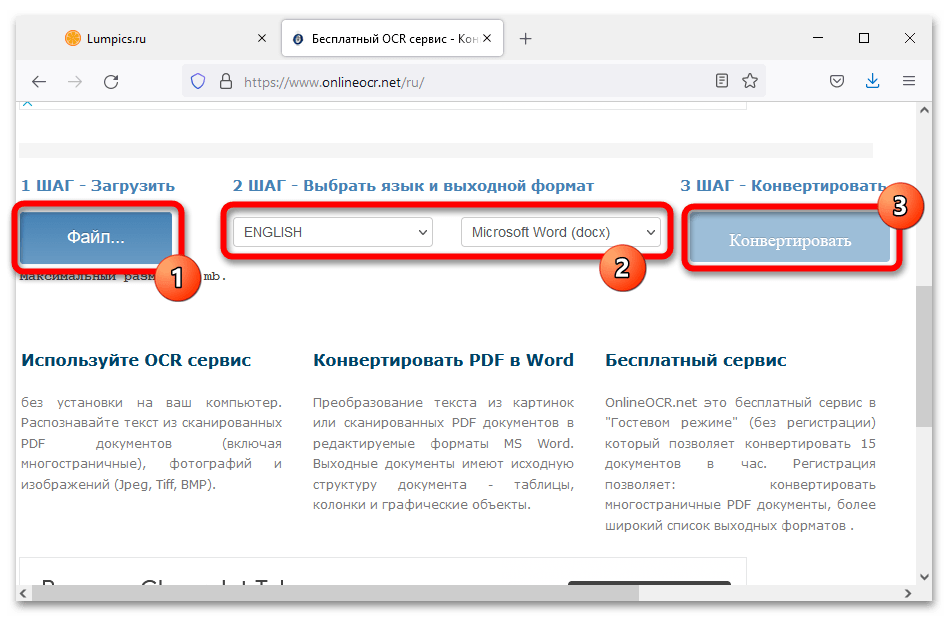
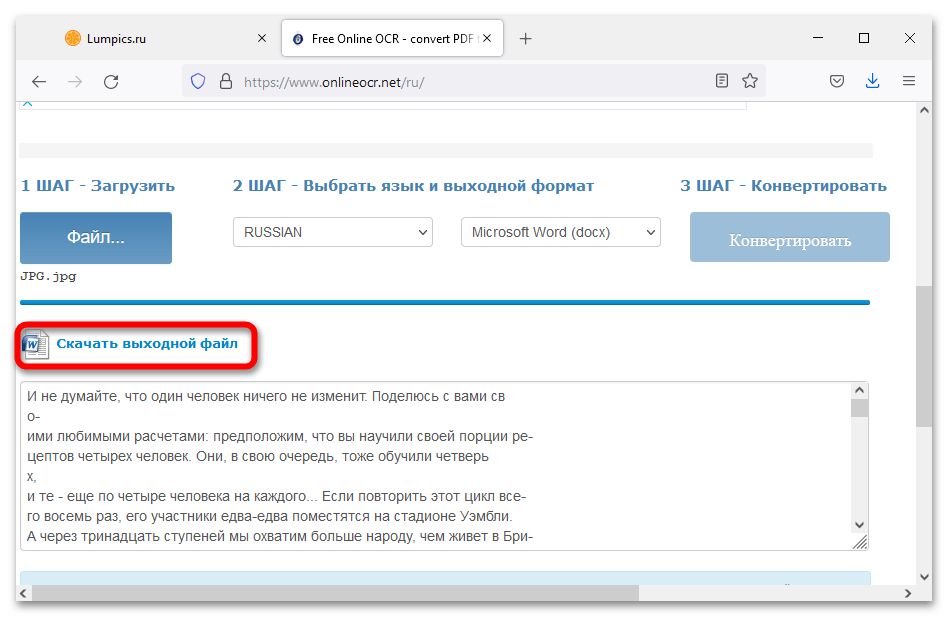
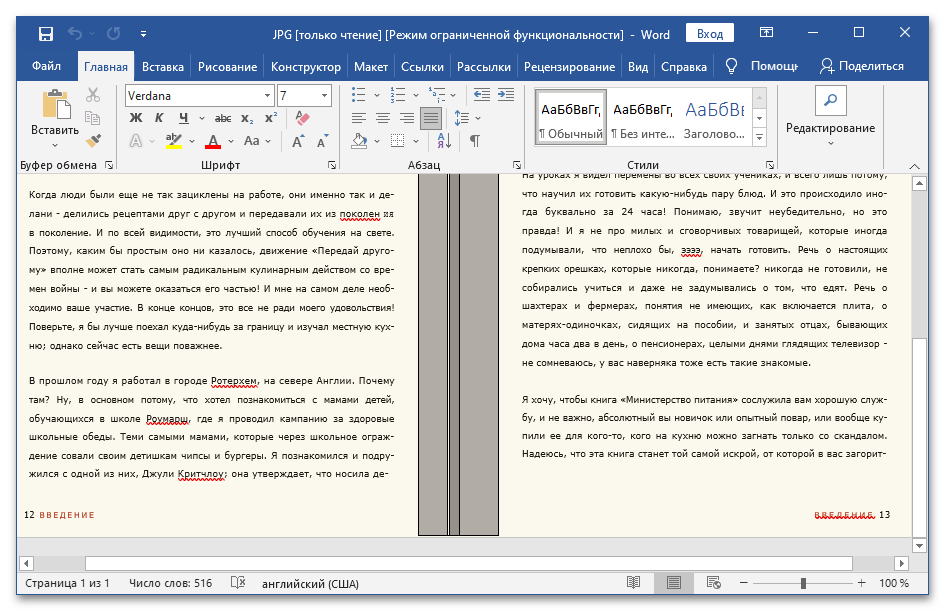
Для конвертації великих зображень і роботи з архівами доведеться зареєструватися, при цьому роботу зі звичайними картинками можна вести без облікового запису.
Спосіб 4: Free Online OCR
Free Online OCR – сервіс, який вміє автоматично визначати мову, що використовується в розпізнаваному тексті.
- Натисніть на кнопку " огляд...» , виберіть потрібний файл.
- Спустіться нижче по сторінці і клікніть по «Preview» .
- Переконайтеся, що Служба правильно визначила оригінальну мову. При необхідності вкажіть на необхідність повороту зображення або виділіть ділянку, який потрібно обробити. Натисніть на «OCR» для запуску процедури розпізнавання.
- Спустіться в кінець сторінки до результату роботи сервісу, натисніть на «Download» , виберіть «Microsoft Word (DOC)» .
- Підсумковий результат представлений на скріншоті нижче.
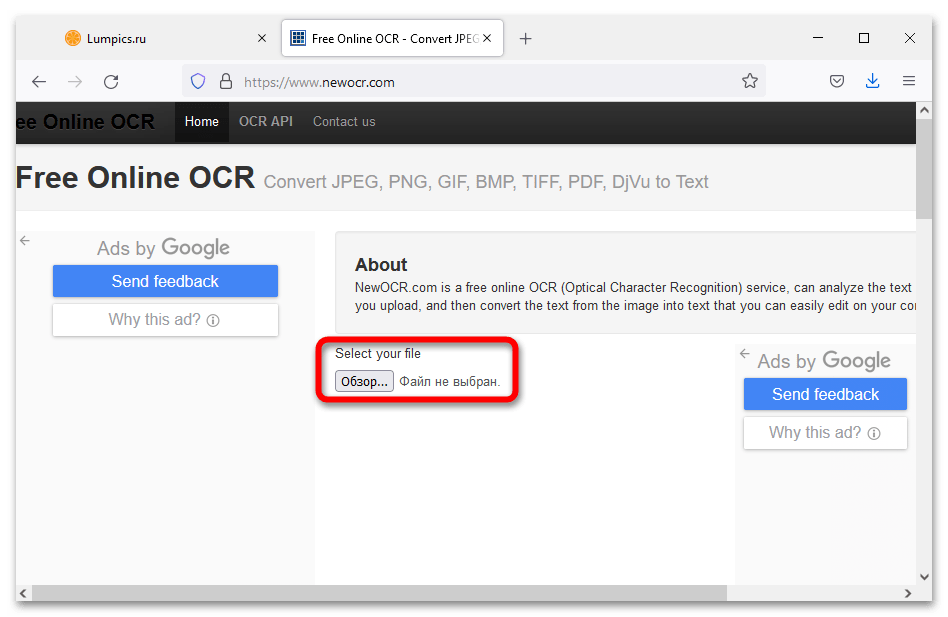
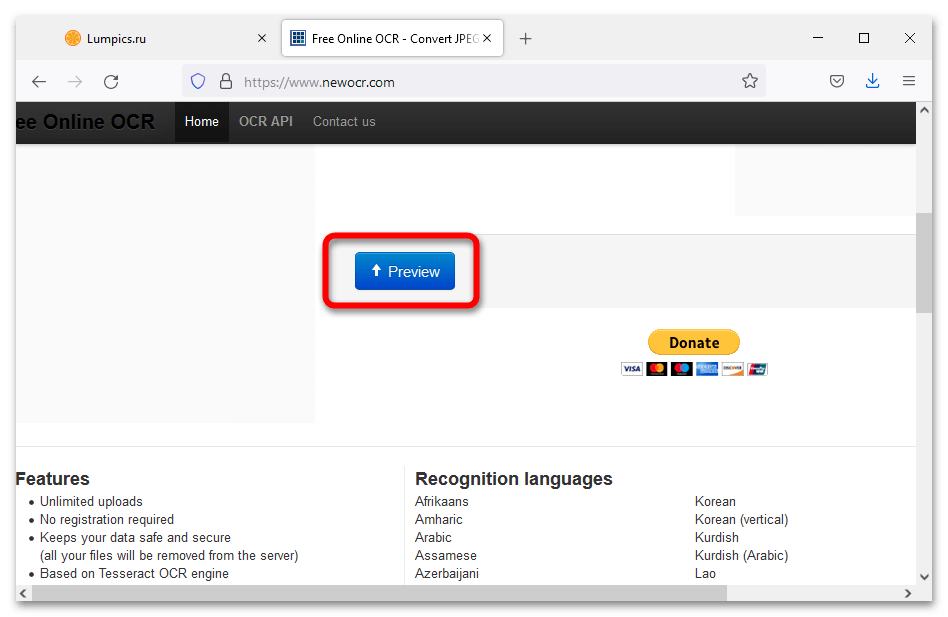
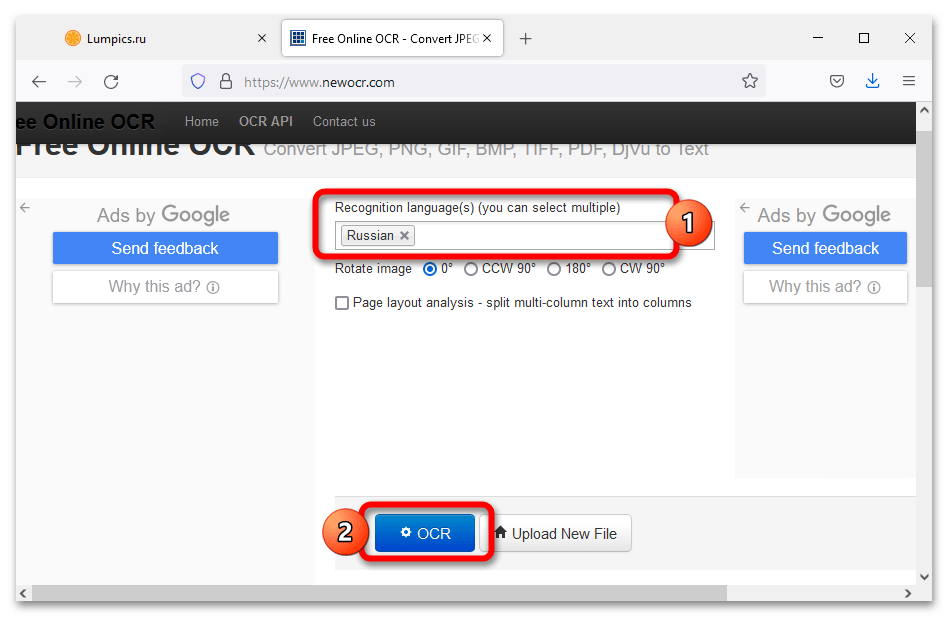
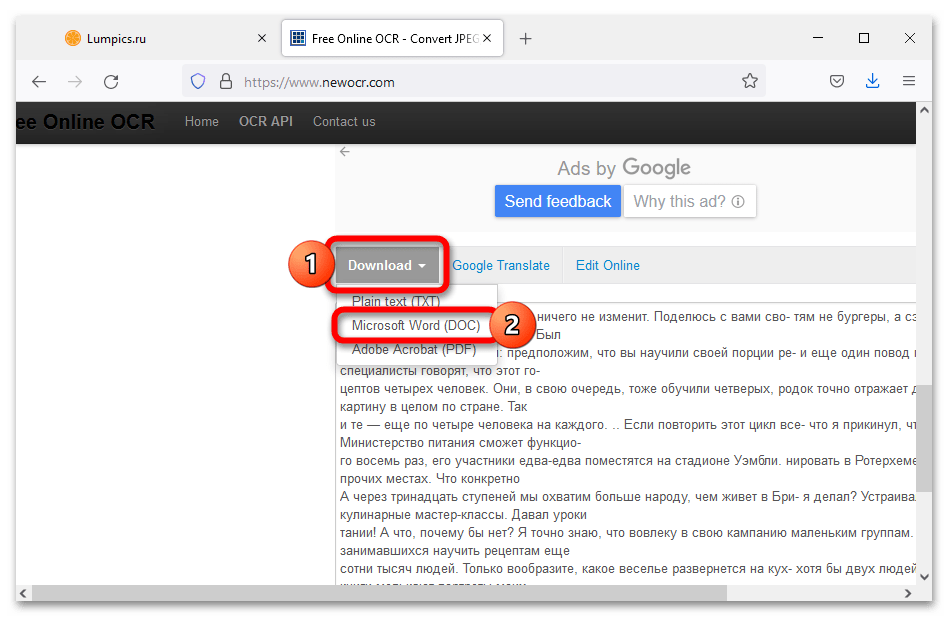
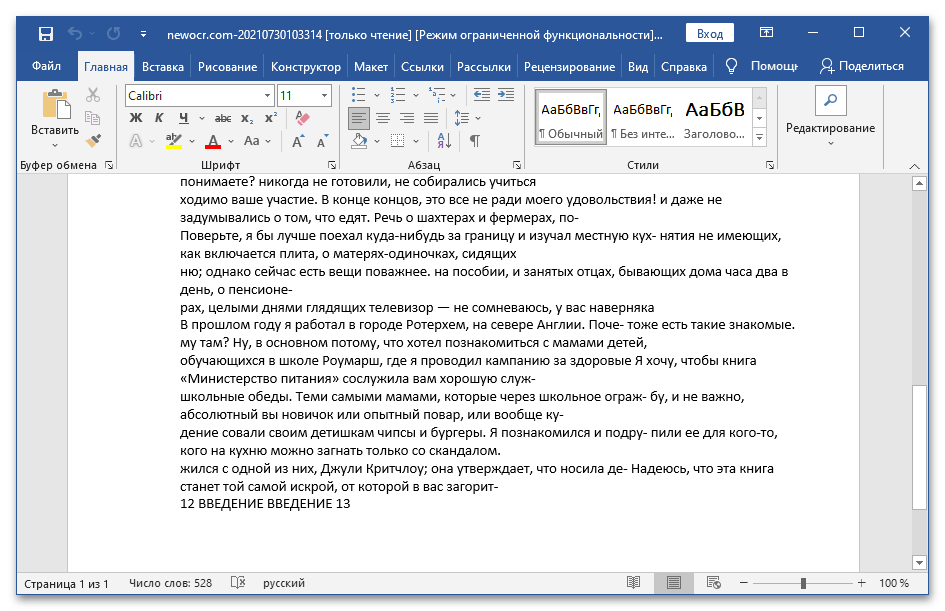
Free Online OCR не вміє працювати в пакетному режимі і конвертує тільки в DOC. На відміну від інших служб, цей дозволяє вручну визначати область сканування.
Спосіб 5: Onlineconvertfree
Onlineconvertfree – найпростіший онлайн-сервіс, за допомогою якого можна без реєстрації швидко розпізнати текст на 10 фотографіях.
- Натисніть на " Виберіть файл» , вкажіть шлях до цікавого зображення.
- Виберіть використовувані мови, налаштуйте формат виводу. Натисніть на " розпізнати» .
- Клікніть на кнопку завантаження, розташованої навпроти готового документа.
- Варто зазначити, що помилок при розпізнаванні виникає більше, ніж при використанні інших сервісів.
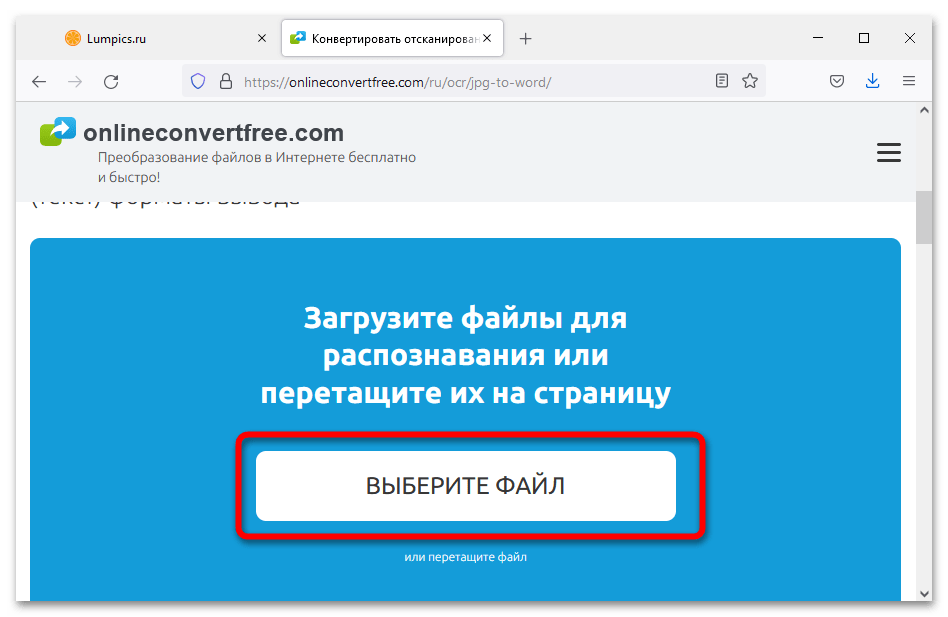
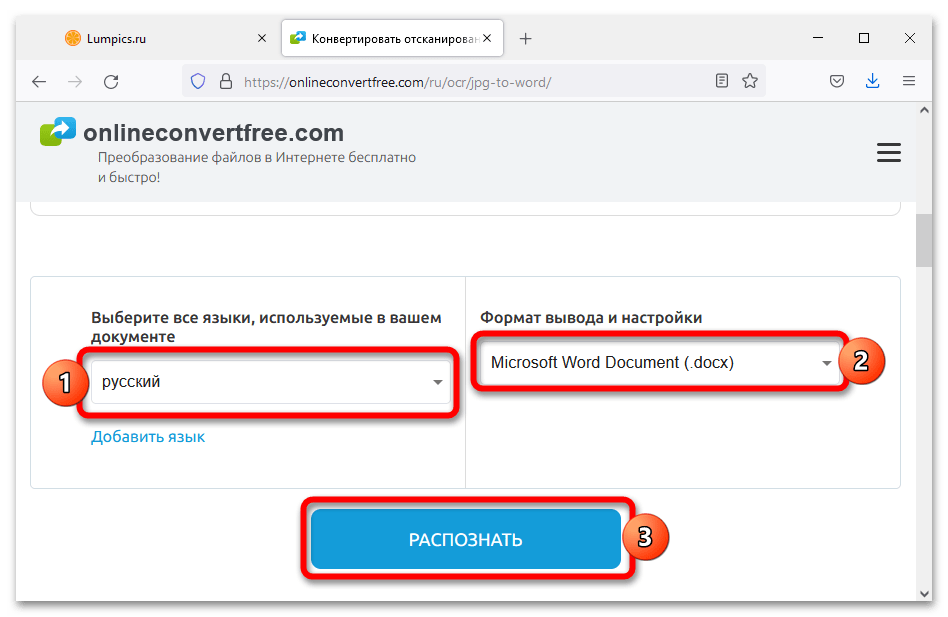
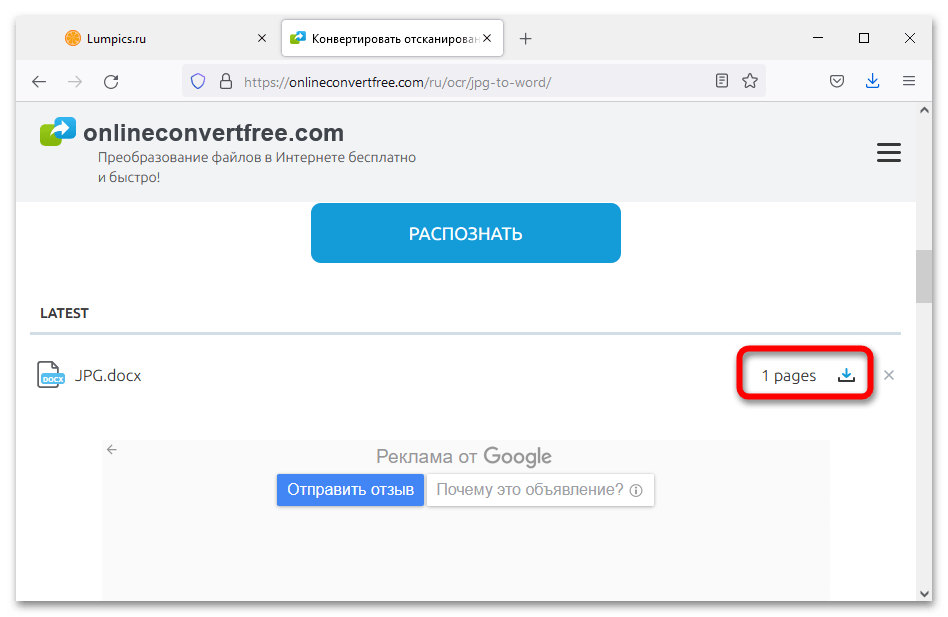
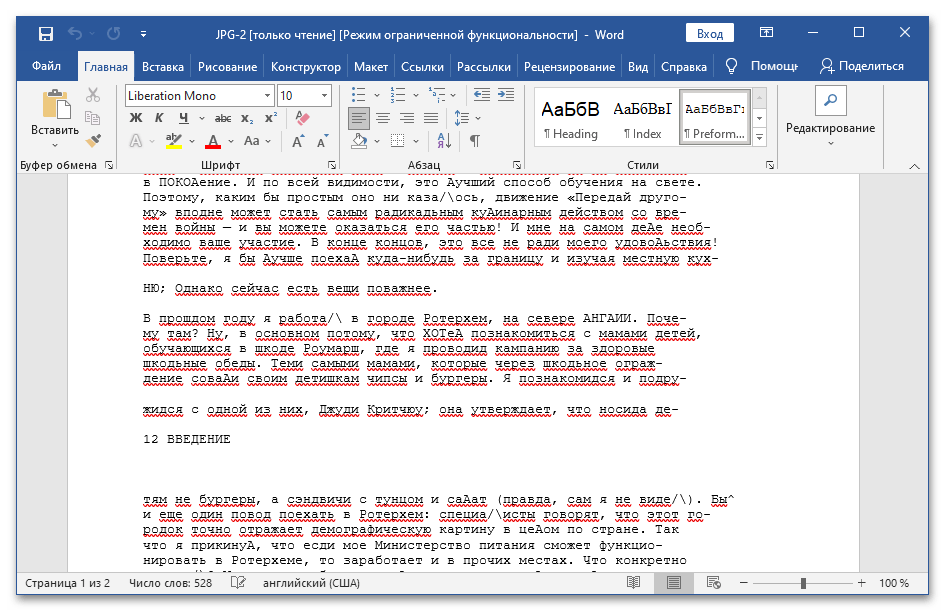
Спосіб 6: Aspose
Aspose– сервіс, який здатний витягти текст з будь-якого зображення і вставити його в документ DOC або DOCX.
- Для перетворення введіть посилання на картинку або завантажте файл через кнопку " виберіть JPG файли» , вкажіть мову і формат збереження, натисніть на кнопку " почати OCR» .
- Для скачування натисніть на кнопку завантаження. При необхідності файл можна відправити на електронну пошту.
- З отриманим текстом можна працювати в Word будь-якої версії.